在Windows操作系统中查询和连接数据库是一项常见且核心的任务,无论是对于软件开发者、数据分析师还是系统管理员,这一过程并非单一操作,而是根据数据库类型(如SQL Server、MySQL、PostgreSQL等)、用户偏好(图形界面或命令行)以及具体需求(查询数据、检查连接状态)而有所不同,本文将系统地介绍在Windows环境下查询和连接数据库的多种方法,涵盖主流工具和实用技巧,旨在为不同技术水平的用户提供一份清晰、详尽的实践指南。
通过客户端工具连接并执行查询
这是最直接、最常用的方式,核心在于利用特定的数据库客户端软件建立连接,并发送SQL语句进行查询,客户端工具主要分为图形化界面(GUI)和命令行界面(CLI)两类。
使用图形化界面(GUI)工具
GUI工具因其直观的可视化操作、丰富的功能集(如代码补全、结果集展示、数据库对象管理)而备受青睐,特别适合初学者和日常开发。
常用GUI工具与数据库类型对应表:
| 数据库类型 | 常用GUI工具 | 主要特点 |
|---|---|---|
| SQL Server | SQL Server Management Studio (SSMS) | 微软官方出品,功能最全面,与SQL Server深度集成。 |
| MySQL | MySQL Workbench, Navicat for MySQL | Workbench是官方工具,设计和管理功能强大;Navicat是商业软件,支持多种数据库,界面友好。 |
| PostgreSQL | pgAdmin, DBeaver | pgAdmin是官方开源工具;DBeaver是通用型客户端,支持几乎所有主流数据库。 |
| 通用型 | DBeaver, DataGrip, HeidiSQL | DBeaver免费开源,跨平台;DataGrep是JetBrains出品,适合其IDE用户;HeidiSQL轻量且免费。 |
通用连接步骤:
- 安装与启动:下载并安装对应您数据库类型的GUI客户端,然后启动应用程序。
- 获取连接信息:在创建连接前,您需要准备以下关键信息,通常由数据库管理员提供:
- 主机名或IP地址:数据库服务器所在的网络地址。
- 端口号:数据库服务的监听端口(如MySQL默认3306,SQL Server默认1433)。
- 用户名:登录数据库的账户。
- 密码:对应用户名的密码。
- 数据库名称(可选):连接后默认进入的数据库。
- 创建新连接:在客户端中找到“新建连接”或类似的选项,填写上述信息。
- 测试并连接:点击“测试连接”按钮,验证信息无误后,点击“连接”或“确定”。
- 编写与执行SQL:连接成功后,软件会提供一个查询编辑器窗口,在此输入SQL查询语句(如
SELECT * FROM your_table;),然后点击“执行”按钮(通常是闪电图标),结果将在下方的窗口中显示。
使用命令行界面(CLI)工具
CLI工具虽然缺少图形界面的直观性,但具有轻量、高效、易于脚本化和自动化的优点,是许多高级用户和自动化场景下的首选。
主流数据库的CLI工具示例:
sqlcmd是SQL Server的命令行工具,在安装SQL Server时通常会一同安装。sqlcmd -S your_server_ip -U your_username -P your_password -d your_database_name -Q "SELECT column1 FROM your_table;"
参数说明:
-S服务器地址,-U用户名,-P密码,-d数据库名,-Q执行命令后退出。mysql客户端是MySQL安装包的一部分。mysql -h your_server_ip -P 3306 -u your_username -p your_database_name -e "SELECT * FROM your_table;"
参数说明:
-h主机地址,-P端口,-u用户名,-p(会提示输入密码),-e执行命令后退出。psql是PostgreSQL的交互式终端。psql -h your_server_ip -p 5432 -U your_username -d your_database_name -c "SELECT * FROM your_table;"
参数说明:
-h主机,-p端口,-U用户名,-d数据库,-c执行命令。
检查Windows系统当前的数据库连接状态
有时,我们的目的不是查询数据库内的数据,而是要确认Windows本机是否正在与某个数据库服务器保持连接,以及连接状态如何,这时可以利用Windows内置的系统工具。
使用资源监视器
资源监视器提供了一个图形化的视图,用于查看网络活动。
- 打开任务管理器(Ctrl + Shift + Esc)。
- 切换到“性能”选项卡。
- 点击底部的“打开资源监视器”链接。
- 在资源监视器窗口中,选择“网络”选项卡。
- 在“TCP 连接”列表中,查看“远程地址”和“远程端口”列,您可以寻找与数据库服务器IP地址及其默认端口(如
xxx.xxx.xxx.xxx:1433)匹配的条目,状态为“已建立”则表示连接正常。
使用命令行工具 netstat
netstat是一个强大的网络统计工具,可以显示所有活动的TCP连接和监听端口。
- 打开命令提示符(CMD)或PowerShell。
- 执行以下命令,以查找与SQL Server(默认端口1433)相关的连接:
netstat -an | findstr ":1433"
如果要查找MySQL(默认端口3306)的连接:
netstat -an | findstr ":3306"
命令解析:
netstat -an:-a表示显示所有连接和监听端口,-n表示以数字形式显示地址和端口号,不加-n会尝试解析域名,速度较慢。| findstr ":1433":这是一个管道操作,将netstat的输出结果传递给findstr命令,筛选出包含1433字符串的行。
在输出结果中,如果看到您的IP地址与服务器IP地址(如TCP 192.168.1.100:54321 203.0.113.10:1433 ESTABLISHED)且状态为ESTABLISHED,则表明您的计算机已成功连接到该数据库服务器。
相关问答FAQs
问题1:连接数据库时提示“拒绝访问”或“登录失败”,应如何排查?
解答:这类错误通常由以下几个原因造成:
- 身份验证信息错误:最常见的原因是用户名或密码输入错误,请仔细核对,注意大小写和特殊字符。
- 防火墙阻止:检查Windows防火墙或您安装的第三方防火墙,以及数据库服务器端的防火墙,确保数据库服务的端口号(如1433、3306)在入站规则中被允许。
- 数据库服务未启动或未启用远程连接:确认数据库服务器上的服务正在运行,对于某些数据库(如SQL Server Express),需要手动启用TCP/IP协议并允许远程连接。
- 用户权限不足:您使用的登录账户可能没有权限从您的IP地址访问该数据库,或者没有对目标数据库的查询权限,请联系数据库管理员检查和分配相应权限。
问题2:在没有安装任何数据库客户端的Windows电脑上,如何快速执行简单的数据库查询?
解答:有几种应急方法:
- 使用内置的CLI工具:如果电脑上恰好安装过数据库(某个应用自带了SQL Server LocalDB),那么像
sqlcmd这样的CLI工具可能已经可用,您可以尝试在CMD中直接运行sqlcmd -?来检查。 - 使用便携式数据库工具:像DBeaver和HeidiSQL提供便携版(Portable Edition),无需安装,解压即可运行,您可以将其放在U盘上,随时随地使用。
- 通过Web界面:如果数据库服务器配置了Web管理界面(如用于MySQL的phpMyAdmin或用于SQL Server的更复杂的Web管理方案),您只需要一个浏览器即可访问和查询,这是最方便的跨平台方案。
【版权声明】:本站所有内容均来自网络,若无意侵犯到您的权利,请及时与我们联系将尽快删除相关内容!

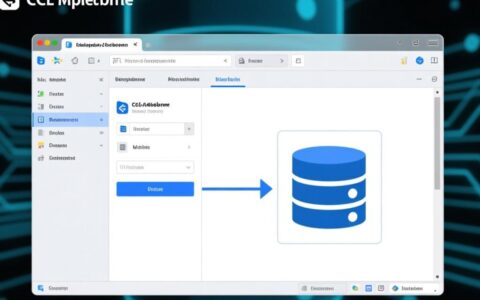

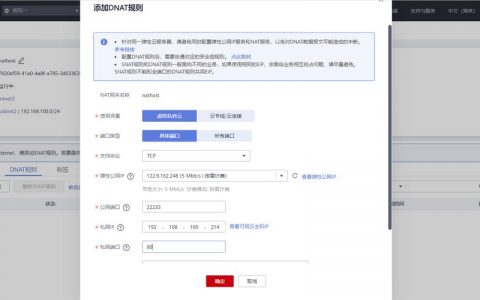


发表回复